Das allumfassende Social-Intelligence-Zeitalter verabschiedet sich in vielen Fällen vom Papier und ermöglicht es uns, die meisten Dinge bequem mit unseren Smartphones zu erledigen. Je häufiger wir unser Smartphone nutzen, desto weniger Speicherplatz bleibt jedoch übrig. Um ein besseres Erlebnis mit dem Samsung-Telefon zu haben, erweitern einige Samsung-Benutzer den Samsung-Speicher mit einer SD-Karte. Dennoch kann es fast unvermeidlich sein, dass Sie aufgrund von Fehlbedienung oder anderen unerwarteten Umständen Daten von der Samsung SD-Karte verlieren.
In diesem Artikel erfahren Sie, wie Sie die Datenwiederherstellung einer Samsung SD-Karte mit der besten Samsung SD-Karten-Wiederherstellungssoftware durchführen. Folgen Sie uns einfach und lernen Sie die bewährte Methode zur Wiederherstellung von Samsung-Micro-SD-Karten kennen.

Obwohl der Datenverlust auf der Samsung SD-Karte manchmal auf ein versehentliches Löschen durch uns selbst zurückzuführen ist, gibt es tatsächlich viele komplexe Gründe, warum Dateien auf der Samsung SD-Karte verloren gehen. Einige häufige Gründe sind wie folgt:

Ist es überhaupt möglich, die Daten einer Samsung SD-Karte wiederherzustellen, nachdem SD-Kartendateien verloren gegangen sind? Eine Wiederherstellung der Samsung Micro-SD-Karte ist möglich, solange nach dem Datenverlust keine neuen Daten auf der Samsung SD-Karte generiert werden. Tatsächlich wird die gelöschte oder verlorene Datei auf der SD-Karte nur als ersetzbar oder unsichtbar im System gekennzeichnet und bleibt bestehen, bis die neuen Daten sie auf der SD-Karte ersetzen. Daher müssen Sie nach einem Datenverlust auf der SD-Karte die Verwendung der SD-Karte einstellen, Ihre mobilen Daten/WLAN ausschalten und Ihr Telefon ausschalten. Anschließend können Sie mit einer professionellen SD-Karten-Wiederherstellungssoftware von Samsung verlorene Daten von der SD-Karte wiederherstellen.
Du brauchst vielleicht:
Ist es möglich , gelöschte Fotos aus dem Samsung Secure Folder wiederherzustellen ? Ja, Sie können Hilfe von diesem Leitfaden erhalten.
Wenn Sie den nicht funktionierenden Bildschirm auf Ihrem Samsung-Gerät reparieren möchten, können Sie es ausprobieren.
Samsung Data Recovery ist die beste Software zur Wiederherstellung von Samsung SD-Karten. Ich empfehle Ihnen dringend, es auszuprobieren, da es alles wiederherstellen kann, was es von der SD-Karte scannt. Es verfügt über zwei Wiederherstellungsmodi: Android-Datenwiederherstellung und SD-Kartenwiederherstellung. Im Android-Datenwiederherstellungsmodus können gelöschte Nachrichten, Anrufprotokolle, Kontakte, Videos, Musik, Fotos und Dokumente vom internen Android-Speicher und der SD-Karte (falls vorhanden) auf dem Computer wiederhergestellt und vorhandene Daten von Android auf dem Computer gesichert werden.
Im SD-Karten-Wiederherstellungsmodus können gelöschte Fotos, Videos, Musik und Dokumente von der SD-Karte auf den Computer wiederhergestellt und vorhandene Mediendateien von der SD-Karte auf den Computer gesichert werden. Außerdem unterstützt es die Vorschau aller gescannten Daten vor der Wiederherstellung oder Sicherung und die Auswahl der Dateien, die Sie wiederherstellen oder sichern möchten. Und das Wichtigste ist, dass die wiederhergestellten oder gesicherten Dateien das ursprüngliche Format und die Datenqualität behalten.
Nun, Samsung Data Recovery ist weitgehend kompatibel mit allen Android-Geräten mit Android 4.0 und höher, einschließlich Samsung, Sony, Motorola, LG, HTC, ZTE, Huawei, Xiaomi, Google usw. Für Samsung-Geräte werden viele Typen unterstützt, wie z. B. Galaxy S20/S20+/S20 Ultra/Z Flip/Z Flip Thom Browne/S10+/S10/S10e/S/S9+/S9/S8+/S8/A70s/A70/A50s/A90/A20s/A80/A60/A40s/A8s/A9s /A6s/A9 Star/A9 Star Lite/M30s/Fold/S20+/S20, Samsung W20, Galaxy Tab S6/S5e/S4/S3/S2/A 2019/A/A2017/A2016/E, Galaxy Note 10+/10 /9/8 usw.
Wie kann ich gelöschte Bilder von meiner Samsung SD-Karte wiederherstellen?
1. Installieren und starten Sie Samsung Data Recovery auf Ihrem Computer und rufen Sie das Android-Wiederherstellungsmodul über die Toolbox auf.
2. Wählen Sie im oberen Menü den SD-Karten-Wiederherstellungsmodus , nehmen Sie die SD-Karte aus Ihrem Samsung-Gerät und verbinden Sie sie über einen SD-Kartenleser mit dem Computer. Klicken Sie dann auf Weiter und Sie sehen alle eingelegten SD-Karten auf Ihrem Computer. Markieren Sie die Samsung SD-Karte und tippen Sie unten auf „Weiter“ , um mit dem Scannen zu beginnen.

3. Wählen Sie nach dem Scannen den Ordner „Fotos“ im linken Fenster aus, markieren Sie die gewünschten Fotos im rechten Fenster und klicken Sie unten rechts auf „Wiederherstellen“ , um mit der Datenwiederherstellung auf der Samsung SD-Karte zu beginnen.

Lesen Sie auch:
Beste Android-Datenwiederherstellung: Android-Dateien problemlos wiederherstellen [9 Tools]
Eine einfache Anleitung zum Beheben des Odin-Modus auf Samsung-Telefonen und -Tablets
Wenn Ihre Samsung SD-Karte beschädigt ist oder nicht erkannt werden kann, können Sie das Problem beheben, indem Sie die SD-Karte formatieren. Führen Sie dazu die folgenden Schritte aus:
1. Beschädigte Samsung SD-Karte auf Android reparieren:
Legen Sie die SD-Karte in das Samsung-Telefon ein und öffnen Sie Einstellungen > Gerätewartung > Speicher > SD-Karte beschädigt > Setup und warten Sie, bis das Gerät die SD-Karte formatiert.
2. Beschädigte Samsung SD-Karte auf einem Windows-PC reparieren:
Führen Sie chkdsk aus, um fehlerhafte Sektoren auf der SD-Karte zu reparieren : Verwenden Sie einen Kartenleser, um die Samsung SD-Karte in den Computer einzulegen > Start > Alle Programme > Wählen Sie cmd.exe aus der Liste aller Programme aus > Geben Sie im Befehlsfenster chkdsd [Laufwerksbuchstabe der SD-Karte] ein. : /r/f und ausführen > Ihre Samsung SD-Karte wird wiederhergestellt, bis Sie sehen , dass Windows eine Korrektur am Dateisystem vorgenommen hat .
Weisen Sie einen Laufwerksbuchstaben zu, wenn der Laufwerksbuchstabe mit anderen Treibern in Konflikt steht : Halten Sie die Tasten „ Win + Änderungen.
Formatieren Sie die Samsung SD-Karte mit dem Windows Explorer : Verwenden Sie einen Kartenleser, um die Samsung SD-Karte in den Computer einzulegen > Mein PC > Klicken Sie mit der rechten Maustaste auf die Samsung SD-Karte > Formatieren > Start .
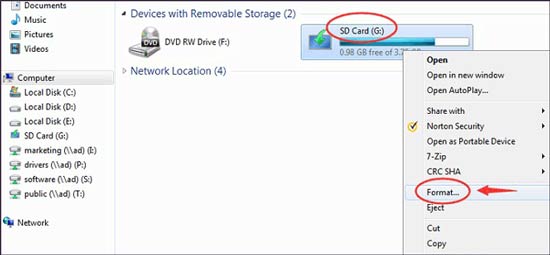
3. Beschädigte Samsung SD-Karte auf dem Mac reparieren:
Öffnen Sie den Finder > Klicken Sie auf „Gehe zu “ > „Dienstprogramme“ > „Festplatten-Dienstprogramm öffnen“ > Wählen Sie im linken Fenster „Samsung SD-Karte“ > „Erste Hilfe“ auf dem oberen Bildschirm > „Ausführen“ .
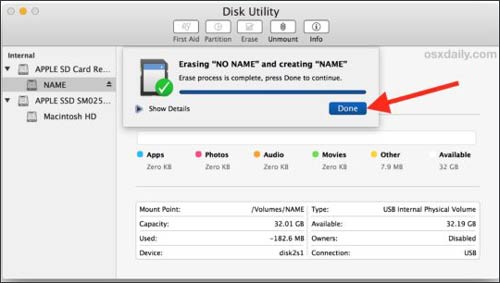
Hinweise : Bevor Sie die Samsung SD-Karte formatieren, sollten Sie eine Sicherungskopie aller SD-Kartendaten erstellen. Und um zu verhindern, dass Daten auf der Samsung-SD-Karte erneut verloren gehen, können Sie auch eine Sicherungskopie der SD-Karte Ihres Telefons erstellen .
Wenn Sie versehentlich oder absichtlich Daten von der Samsung SD-Karte verlieren, machen Sie sich keine Sorgen, Sie können die Datenwiederherstellung auf der Samsung SD-Karte erfolgreich durchführen, indem Sie die in diesem Artikel vorgestellte Software zur Wiederherstellung der Samsung SD-Karte verwenden – Samsung Data Recovery . Bei meinen Experimenten habe ich herausgefunden, dass es einfach zu bedienen, schnell zu übertragen, leicht und absolut sicher ist. Daher empfehle ich Ihnen dringend, es für die Datenwiederherstellung von Samsung SD-Karten zu verwenden.
Sollten bei der Nutzung Probleme auftreten, können Sie unten gerne einen Kommentar hinterlassen.
In Verbindung stehende Artikel:
Der beste Weg zur SD-Kartenwiederherstellung für Android (empfohlen)
Wie kann ich gelöschte Fotos von der SD-Karte wiederherstellen?
Wie kann ich gelöschte SMS auf Samsung wiederherstellen? - 4 einfache Wege im Jahr 2023
Wie kann ich gelöschte Kamerafotos von Android wiederherstellen? (7 bewährte Wege)
Urheberrecht © samsung-messages-backup.com Alle Rechte vorbehalten.